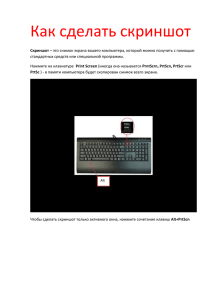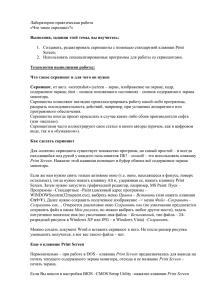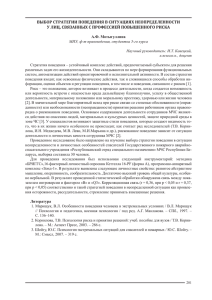Как сделать скриншот
advertisement

SS maker Floomby Как сделать скриншот. (в помощь преподавателю) Методические указания к созданию копий электронных страниц. Методист О.В. Корнилова 2 Пояснительная записка Методические указания предназначены для использования преподавателями доступных средств интернета для создания копий электронных страниц и их электронной обработки для дальнейшего использования в презентациях, слайды которых могут использоваться в виде распечатанных графических материалов или посредством демонстрации электронного слайд-фильма. Являясь удобным инструментом программы SS maker, Floomby позволят быстро создавать слайды с необходимыми комментариями и дополнениями, а так же использовать ссылки для размещения в интернете. При создании рассматриваемых Методист Методических указаний Корнилова О.В. использовались возможности программ. 3 Cкриншот. Скриншот (англ. Screenshot) – снимок экрана – изображение, полученное компьютером и показывающее в точности то, что видит пользователь на экране монитора или другого визуального устройства вывода (как правило без курсора мыши). Существует несколько способов создания скриншотов, выберите для себя наиболее удобный. Ниже приведены ссылки для скачивания и советы по использованию. - Программа SSmaker ScreenShot Maker Это легкий способ создания скриншотов (все картинки в этом руководстве сделаны на основе этой программы – вы сразу видите, как скриншоты могут выглядеть в ваших документах) Ссылка для скачивания программы: http://ssmaker.ru/Download/ Перед вами страница на которой вы видите два варианта установки программы Скачать установочный пакет Скачать только программу Методист Корнилова О.В. 4 Нам вполне достаточно «Скачать только программу» Как пользоваться SSmaker? 1 Кликните два раза на иконке в системном трее или нажмите на клавиатуре клавишу PrintScreen 2. Если необходимо иметь ссылку на размещение данных скриншота в сети интернет: - Выделите необходимую область экрана и нажмите клавишу Enter - Готовая ссылка загружена в буфер обмена и вы можете ее вставить в любой документ, для этого пользуемся сочетанием клавиш Ctrl+V Полученная сылка выглядит так: http://SSMaker.ru/8fc5cf47/ если пройти по ссылке видим подборку ссылок для вставки в разные документы Если необходимо вставить скриншот в виде картинки в документ: Методист Корнилова О.В. 5 - Выделите необходимую область экрана и нажмите клавиши Ctrl+Enter - Откроется окно программы В котором доступны операции: Сохранить – возможность сохранить графический файл. В буфер – возможность сразу вставить картинку в любой документ (после нажатия этой кнопки переходим в документ и пользуемся сочетанием клавиш Ctrl+V или просто нажимаем на иконку вставить) Программа позволяет дополнять скриншоты необходимыми элементами (стрелки, подчеркивание, текстовые комментарии и т.д.). Методист Корнилова О.В. 6 - Программа Floomby Другой способ создания скриншотов – программа Floomby Это сервис, который позволяет делать скриншоты и мгновенно их размещать в интернете. Устанавливаете программу для снятия и публикации скринов, которую можно скачать тут: http://floomby.ru/download Для установки Floomby Agent пройдите по ссылке, перед вами страница Скачайте и запустите файл установки Floomby Agent выбрав один из двух способов загрузки (инсталлятор или Zip Архив – его надо будет потом распаковать) На экране появится вопрос о том, что вы хотите сделать с файлом FloombySetup.exe. Нажмите "Запустить". Файл автоматически будет скопирован и запущен. Следуйте инструкциям мастера установки По окончании загрузки появится мастер установки Floomby Agent, который поможет вам завершить установку. Нажмите "Далее" и следуйте указаниям мастера установки. Методист Корнилова О.В. 7 Чтобы сделать скриншот: 1. Кликаем на иконку программы Видим главное меню программы Floomby Agent 2) Кликните на кнопку «Экран», скриншот будет отправлен на сервер. После этого программа вернет ссылку на результат, ссылку можно разместить в любом документе. http://floomby.ru/content/T9Wy7bvxEO Так выглядит скриншот размещенный в интернете. Методист Корнилова О.В. 8 - Если нужен скриншот только определенного участка экрана: В главном меню клиентской программы выберите пункт меню «Фрагмент», на дисплее появится крестик, нажав левую кнопку мыши и потянут мыши по диагонали вы можете выделить нужную область. После этого вам будет предоставлена ссылка на результат. http://floomby.ru/content/NnH3jwofLE - Все ссылки на сделанные вами скриншоты можно посмотреть кликнув на пункт меню «История». - Качество изображения регулируется выбором кнопки меню «Настройки» Методист Корнилова О.В. 9 Если по каким либо причинам вы не можете скачать и установить на свой компьютер ни одну из этих программ, вы можете сделать скриншот следующим способом: Для этого на клавиатуре есть специальная клавиша — Print Screen (PrtScn), чаще всего располагающаяся в правом верхнем углу клавиатуры. Использовать её можно в двух вариантах: 1.Просто при нажатии Print Screen будет «сфотографирован» экран полностью. 2.При нажатии комбинации Alt + Print Screen будет сделан скриншот активного в данный момент окна. При нажатии клавиши Print Screen (или комбинации Print Screen + Alt) ничего не происходит. Дело в том, что рисунок временно помещается в буфер обмена, и чтобы «достать» его оттуда, следует воспользоваться графическим редактором либо вставить картинку в нужное приложение. Простенький (но достаточный для наших действий) графический редактор также встроен в Windows. Он называется Paint, и запустить его можно, пройдя по ссылке Пуск — Программы — Стандартные — Paint. Чтобы вставить картинку из буфера обмена, надо зайти в меню «Правка» и выбрать действие «Вставить». При желании скриншот можно обработать в редакторе (сделать подписи, что-то выделить и т.д.) и сохранить в отдельный файл (Файл — Сохранить как…). Внимание сохранять как jpeg, не как bmp!!! После создания скриншот можно разместить на любом хостинге(сайте) хранения изображений. например - http://imagesbase.com/ после того как вы загрузили изображение на этот сайт, скопируйте самую нижнюю ссылку из тех которые вам там предложат и эту ссылку вставляете в сообщение или текст. Методист Корнилова О.В.